Την τελευταία περίοδο λαμβάνουμε πολλά μηνύματα για το πως μπορούμε να περάσουμε Google Services σε Huawei συσκευές. Έτσι λοιπόν συγκεντρώσαμε όσες περισσότερες Huawei συσκευές με HMS μπορέσαμε να βρούμε και δοκιμάσαμε τρόπους για να περάσουμε τα Google Play Services. Με τον τρόπο που βρήκαμε, πετύχαμε την εγκατάσταση των υπηρεσιών της Google σε 8 συσκευές της Huawei που καταφέραμε να βρούμε. Για να προχωρήσουμε στην διαδικασία θα χρειαστούμε ένα USB Stick και έναν αντάπτορα από USB σε USB C, ώστε να το συνδέσουμε στο κινητό μας.
Πάμε να δούμε την διαδικασία βήμα προς βήμα.
- Ξεκινάμε κατεβάζοντας το αρχείο ΕΔΩ.
- Στην συνέχεια κάνουμε extract τα αρχεία του αρχείου στο USB Stick μας.
- Συνδέουμε το USB Stick στο κινητό με την βοήθεια του αντάπτορα.
- Πηγαίνουμε Ρυθμίσεις>Σύστημα και ενημερώσεις>Δημιουργία αντιγράφων ασφαλείας και επαναφορά>Δημιουργία αντιγράφων ασφαλείας>Εξωτερική συσκευή αποθήκευσης>Χώρος αποθήκευσης USB και πατάμε να κάνει επαναφορά στο backup που βγάζει.
- Όταν μας ζητήσει κωδικό, βάζουμε το firlando234 που μας το δίνει και σαν συμβουλή κωδικού πρόσβασης και περιμένουμε να περάσει το backup.
- Αμέσως μετά ανοίγουμε την εφαρμογή LZ Play (Το εικονίδιο με το G και επιγραφή στα κινέζικα) και πατάμε ενεργοποιηση δίνοντας όλα τα δικαιώματα που ζητάει. Μόλις τα δώσουμε πατάμε το μπλε πλήκτρο και στην συνέχεια πατάμε να επιστρέψουμε στην home screen (κυκλάκι ή Swype up ανάλογα με το πως κάνουμε πλοήγηση στην συσκευή)
- Στην συνέχεια πηγαίνουμε στην εφαρμογή Αρχεία και επιλέγουμε την μονάδα USB. Από τον φάκελο Google Installations κάνουμε εγκατάσταση στα αρχεία 1 μέχρι 6.
- Όταν τελειώσει η εγκατάσταση πηγαίνουμε Ρυθμίσεις> Χρήστες και λογαριασμοί και πατάμε Προσθήκη λογαριασμού. Εκεί θα βάλουμε όλους του λογαριασμούς Google που θέλουμε να προσθέσουμε στην συσκευή, καθώς μετά δεν θα μας επιτρέψει να περάσουμε άλλους λογαριασμούς.
- Στην συνέχεια επιστρέφουμε στην εφαρμογή Αρχεία και κάνουμε από το USB Stick την εφαρμογή 7 από τον φάκελο Google Installations.
- Ανοίγουμε το Google Play Store και περιμένουμε τις ειδοποιήσεις ασφάλειας, πατώντας συνέχεια επανάληψη, μέχρι να φορτώσει το Google Play Store. Ίσως χρειαστεί λίγος χρόνος μέχρι να τρέξει και να μας δώσει πρόσβαση στο Play Store. Αν δούμε πως αργεί πολύ, κάνουμε επανεκκίνηση στην συσκευή και δοκιμάζουμε πάλι. Μετά από λίγο θα φορτώσει το Play Store, από όπου και θα κατεβάσουμε την εφαρμογή Device ID από VTechno.
- Κλείνουμε ότι εφαρμογή τρέχει στο παρασκήνιο και ανοίγουμε το Device ID ώστε να επιβεβαιώσουμε πως έχουμε κωδικό για το Google Service Framework
- Πάμε πάλι ρυθμίσεις> Εφαρμογές> Εφαρμογές και πατάμε τις τρεις τελείες πάνω δεξιά, από όπου επιλέγουμε εμφάνιση διεργασιών συστήματος. Κάνουμε αναζήτηση για Υπηρεσίες Google Play. Πατάμε αναγκαστική διακοπή και απεγκατάσταση.
- Επιστρέφουμε στην εφαρμογή Αρχεία και από το USB Stick, πάμε στον φάκελο Google Installations και κάνουμε εγκατάσταση στην εφαρμογή 8.
- Πάμε ξανά Ρυθμίσεις> Εφαρμογές> Εφαρμογές και πατάμε τις τρεις τελείες πάνω δεξιά, από όπου επιλέγουμε εμφάνιση διεργασιών συστήματος. Αυτή την φορά πηγαίνουμε στην εφαρμογή Πλαίσιο Υπηρεσιών Google και πατάμε αναγκαστική διακοπή και πηγαίνουμε στην επιλογή Αποθηκευτικός χώρος, όπου και θα κάνουμε εκκαθάριση δεδομένων.
- Κάνουμε επανεκκίνηση της συσκευής.
- Ανοίγουμε το Play Store και πατάμε επανάληψη μέχρι να φορτώσει κανονικά. Αν δούμε πως και πάλι δυσκολεύεται, πάμε πάλι στην εφαρμογή Αρχεία και κάνουμε εγκατάσταση την εφαρμογή 7 από το USB μας. Κάνουμε επανεκκίνηση και προσπαθούμε πάλι να ανοίξουμε το Google Play Store, πατώντας Επανάληψη μέχρι να φορτώσει.
- Όταν φορτώσει, πάμε πάλι ρυθμίσεις> Εφαρμογές> Εφαρμογές και πατάμε τις τρεις τελείες πάνω δεξιά, από όπου επιλέγουμε εμφάνιση διεργασιών συστήματος. Κάνουμε αναζήτηση για Υπηρεσίες Google Play. Πατάμε αναγκαστική διακοπή και απεγκατάσταση.
- Στην συνέχεια πάμε για τελευταία φορά στην εφαρμογή Αρχεία, και από το USB μας, στον φάκελο Google Installations κάνουμε εγκατάσταση την εφαρμογή 9.
- Μια τελευταία επανεκκίνηση για να είμαστε σίγουροι και είμαστε έτοιμοι! Έχουμε πλέον Google Services.
Ακολουθήστε το Techmaniacs.gr στο Google News για να διαβάζετε πρώτοι όλα τα τεχνολογικά νέα. Ένας ακόμα τρόπος να μαθαίνετε τα πάντα πρώτοι είναι να προσθέσετε το Techmaniacs.gr στον RSS feeder σας χρησιμοποιώντας τον σύνδεσμο: https://techmaniacs.gr/feed/.


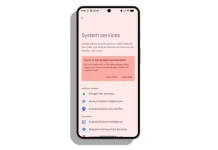

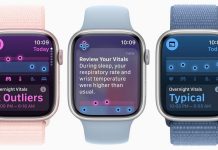





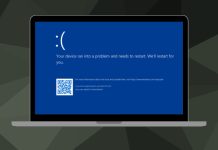










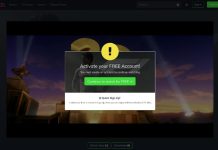













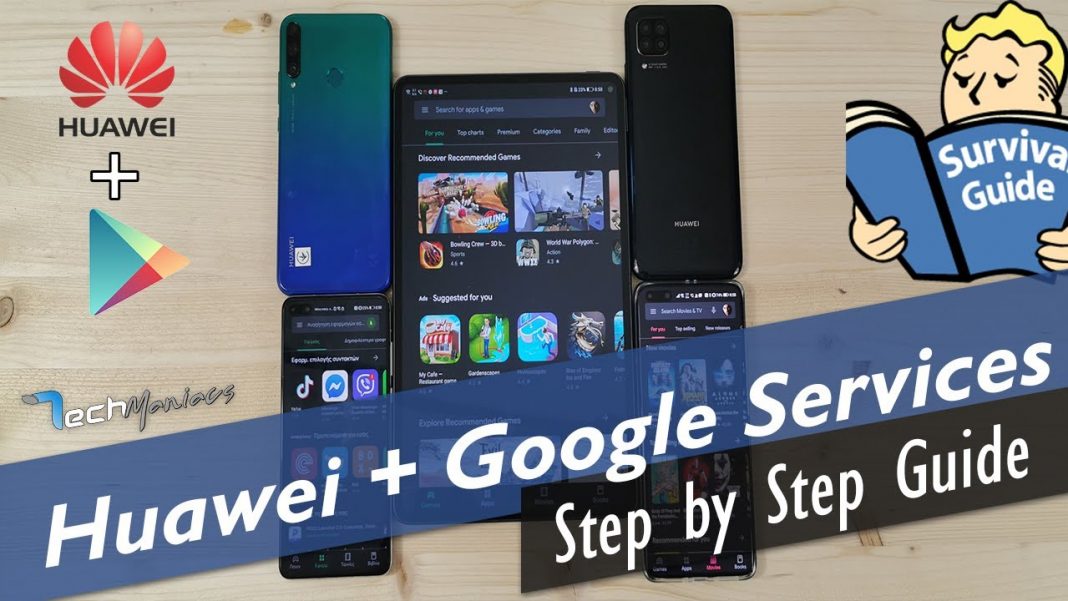
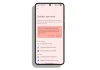




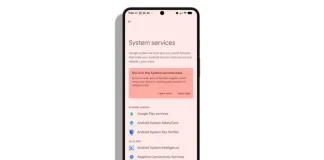
καλησπερα σας προσπαθω να κανω την διαδικασια που δειχνετε στο βιντεο αλλα οι εφαρμογες 2 3 και 7 δεν εγκαθιστανται. μου λεει προεκυψε σφαλμα αρχειου. το τηλεφωνο ειναι p40 lite e. τι μπορω να κανω σε αυτη την περιπτωση; ευχαριστω εκ των προτερων
σε ΟΛΟΥΣ τους οδηγους , ελληνικους και ξενογλωσσους (και σ’αυτον) φτανω μεχρι το βημα που εισαγω στοιχεια για “υπαρχων” λογαριασμος Google . sσε ολους περνω αυτο το μυνημα : “Παρουσιαστηκε ενα προβλημα κατα την επικοινωνια με τους διακομιστες της Google. — Δοκιμαστε ξανα αργοτερα” …. το αργοτερα ομως δεν ερχεται ποτε . any hint ?
φιλε μου ακριβω;το ιδιο προβλημα εχω3 μηνες μετα, βρηκες καμια λύση??
κανω το backup οπως δειχνετε στο 1ο βημα απ το usb..εμφανιζετε το lzplay..αλλα δεν μ το ανοιγει καν..δεν μπορω να το κανω ενεργοποιηση! εχω το hauewi P40 LITE E .. καποια αλλη λυση?
Μου βγάζει οτι δεν μπόρεσε να συνδεθεί στους servers της google
Αρχικα νομιζω πλεον δεν υποστηριζεται αυτος ο τροπος απο διαφορα σχολια που εχω δει και στα ξενογλωσσα forums. Τωρα σε δευτερη φαση υπαρχει περιπτωση να μπορειτε να παρουσιασεται τροπο χωρις την χρηση καποιου usb?